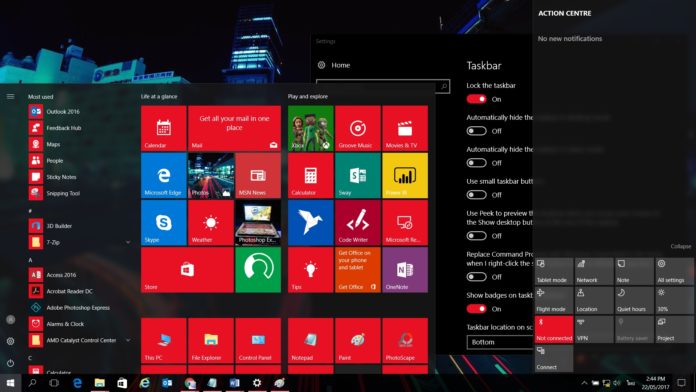หลังอัพเดตใหญ่ ทาง Microsoft ก็ได้ยัดฟีเจอร์ใหม่ ๆ เข้ามามากมาย และหนึ่งในนั้นคือ “Dark Mode” ธีมสีดำอันดุดัน ที่จะเปลี่ยนให้หน้า Windows 10 แบบเดิม ๆ ของเรา ดูแปลกใหม่ยิ่งขึ้น
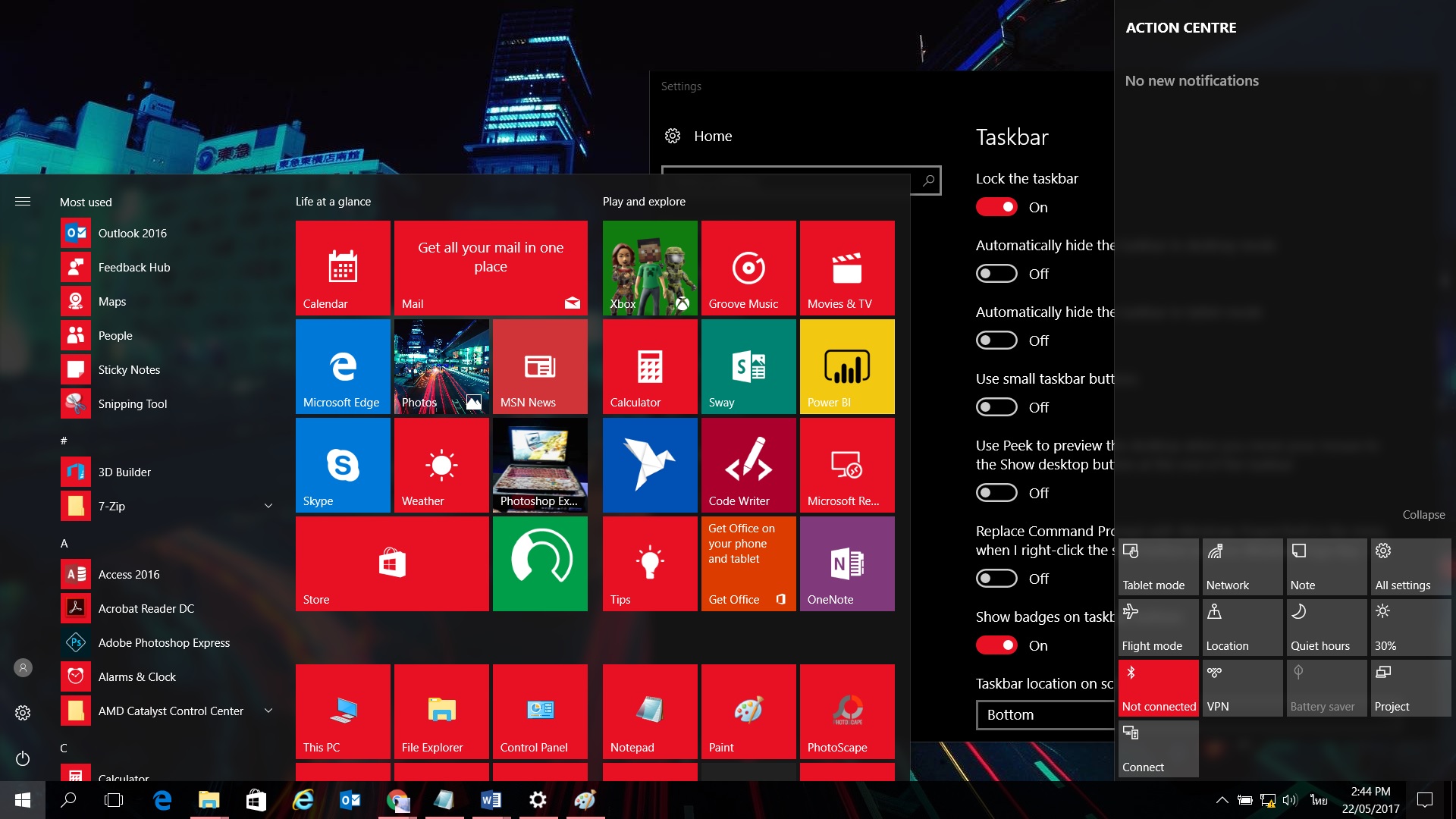
สำหรับใครที่เบื่อหน้าตาเดิม ๆ ของใน Windows 10 แล้ว มาลองเปลี่ยนหน้าตาของมัน ให้ดูดุดันขึ้นมาหน่อยด้วย “Dark Mode” ธีมสีดำ ที่ซ่อน (ไม่มิด) อยู่ในหน้า Settings ของตัว Windows รวมถึงการตกแต่งส่วนอื่น ๆ เพิ่มเติมด้วย ในครั้งนี้ลองมาเปลี่ยนหน้า Windows 10 ให้ดูแปลกใหม่ยิ่งขึ้นกันครับ
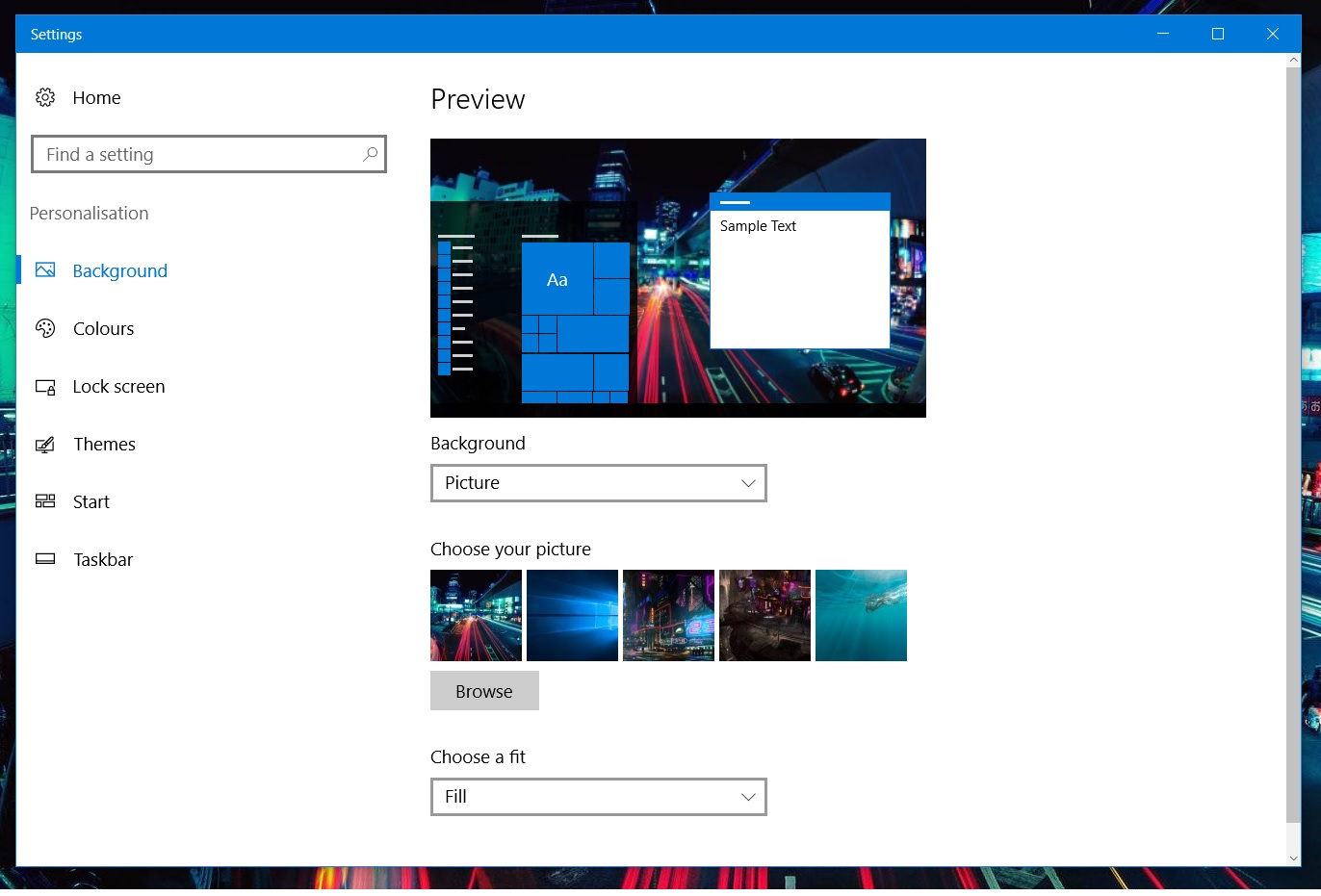
กดคลิกขวาในหน้า Desktop แล้วเลือกที่คำสั่ง “Personalize” เพื่อเข้าสู่หน้า Settings (หรือจะกดคลิกขวาตรง Taskbar ก็ได้ น่าจะเข้าหน้า Settings เร็วกว่า)
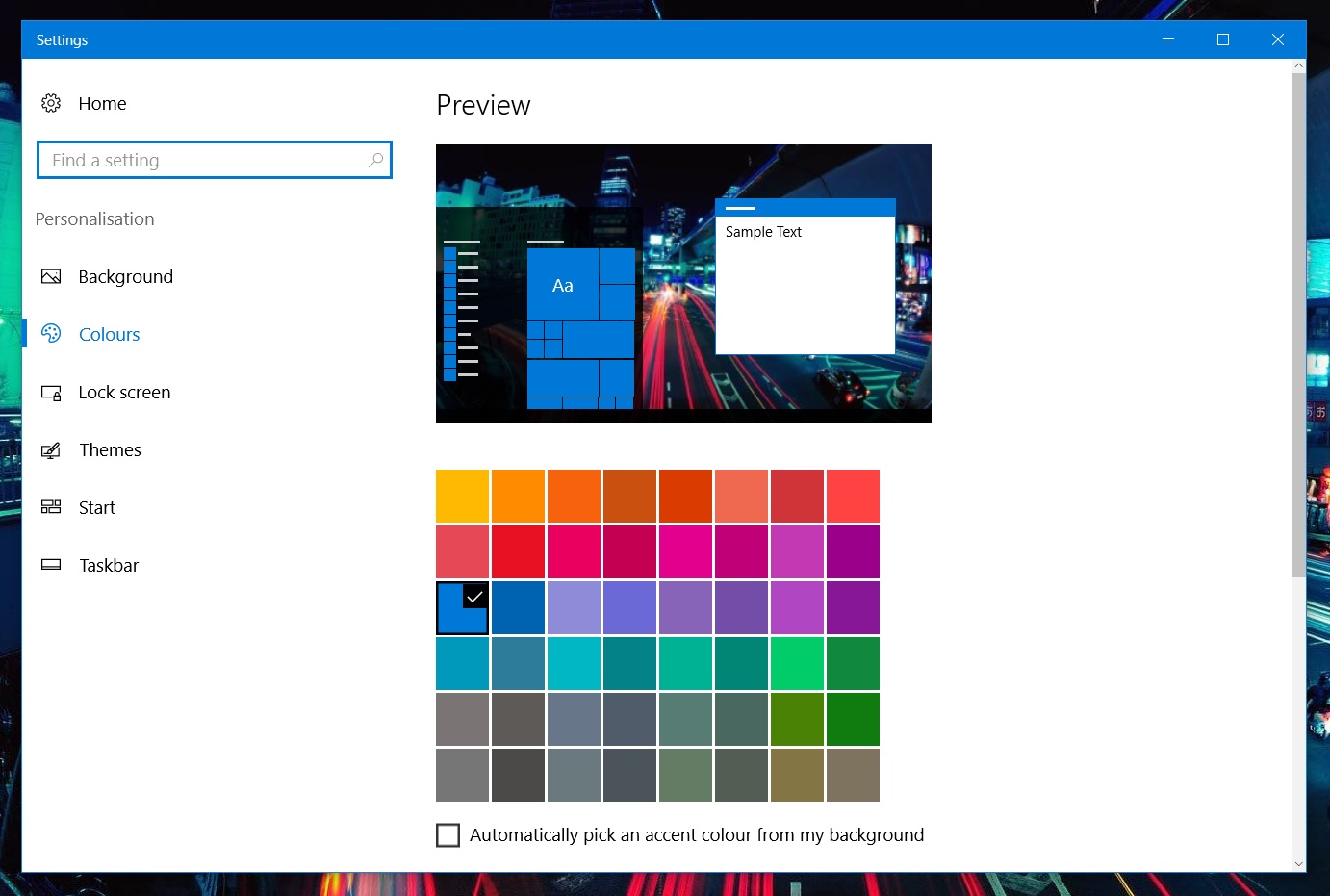
หลังเข้ามาในหน้า Settings แล้ว ให้ไปที่ตัวเลือก “Colors” สังเกตที่ตารางสีในภาพ ตรงนี้เราสามารถเปลี่ยนสีของหน้าตาจากเดิมสีฟ้า เป็นสีอื่น ๆ ได้อีกเพียบ ในที่นี้ผมเลือกสีแดง (สร้างธีม “ดำ-แดง”) จากนั้นให้เลื่อนหน้าลงมาจนเจอหัวข้อ “Choose Your app mode” ให้เราติ๊กที่คำว่า “Dark”
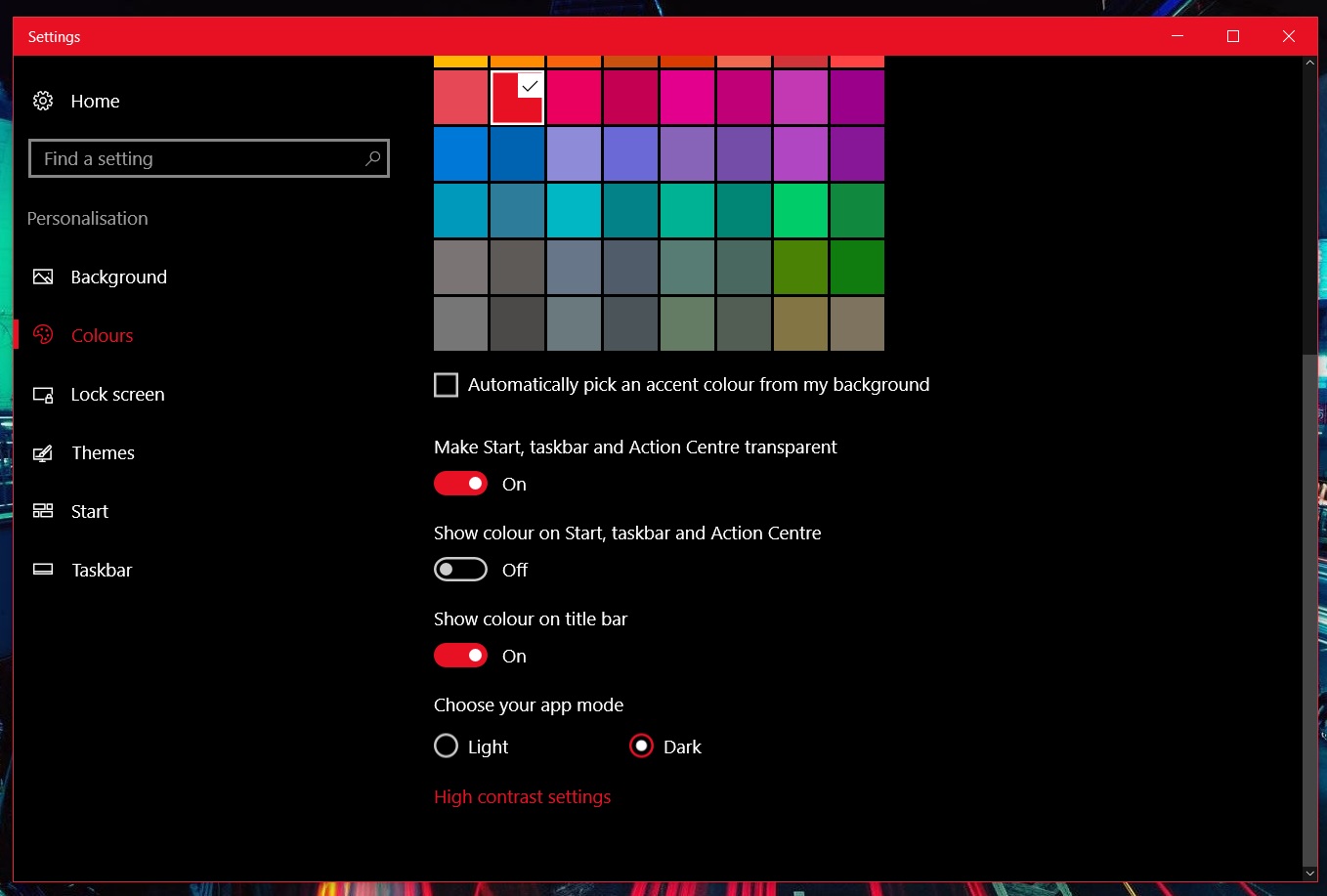
เท่านี้หน้า Windows 10 ของเราก็เป็นธีม Dark Mode (ดำแดง) สีดำสมใจแล้ว
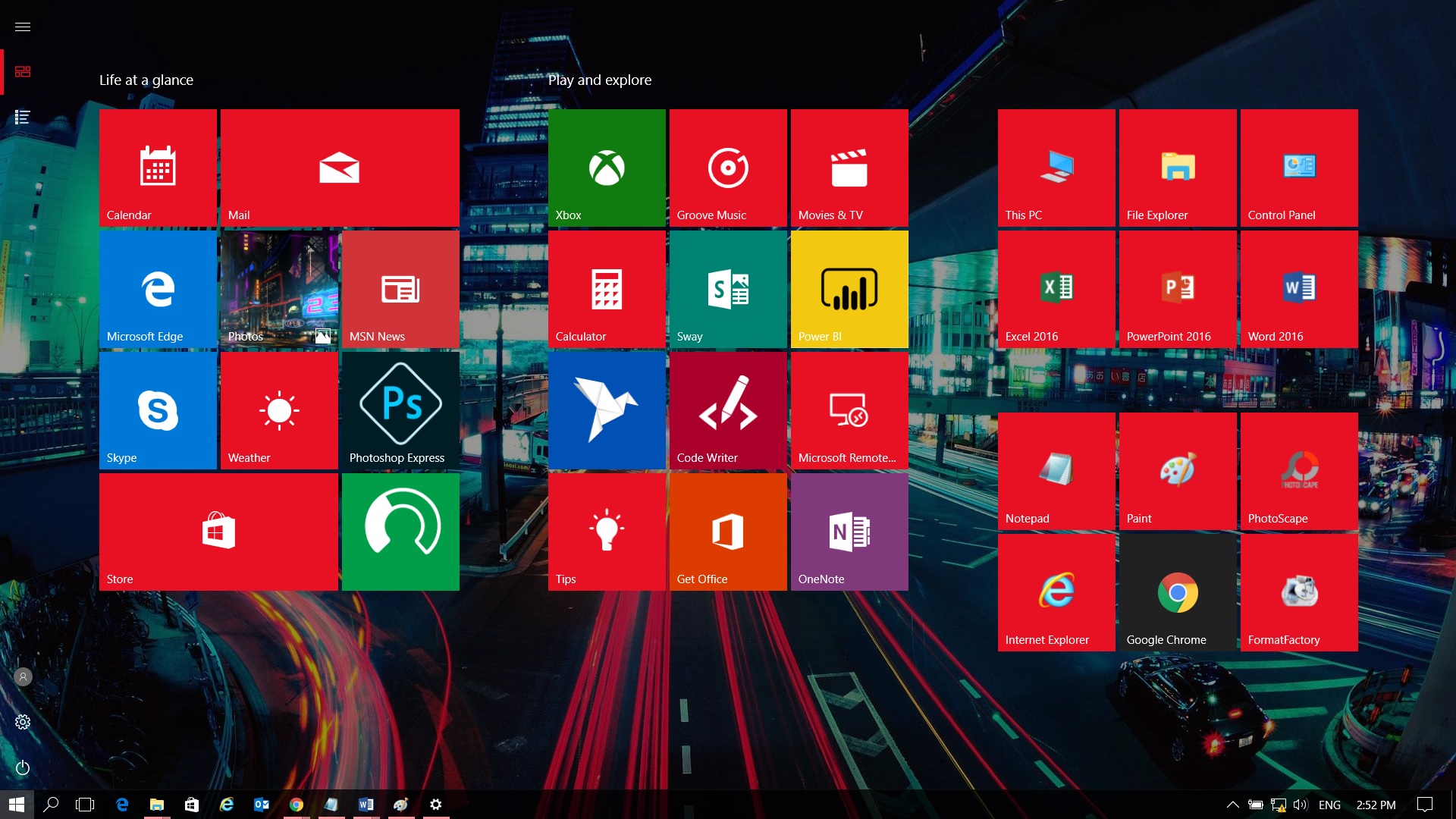
แต่ถ้ามันยังดุดันไม่พอ เราก็สามารถแต่งหน้า Windows 10 เพิ่มเติมได้อีก ที่ตัวเลือก Lock Screen, Theme, Start และ TaskbarColors ที่เหลือก็ตามความชอบของเราเลย ลองไปปรับ ๆ เล่น ๆ ดูครับ